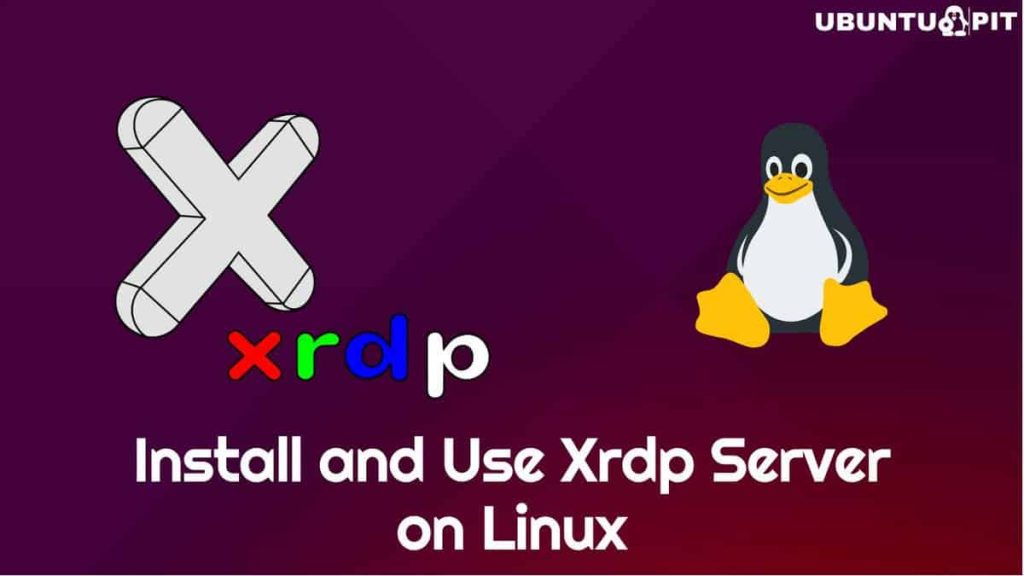.
O servidor Xrdp é a ferramenta RDP (Microsoft Remote Desktop Protocol) para distribuições Linux. Você pode instalá-lo em seu sistema Linux para conectar seu servidor ou desktop pela Internet. O servidor Xrdp permite usar a conexão multicanal por meio de uma interface gráfica do usuário (GUI). Além disso, o servidor Xrdp permite conectar e reiniciar sessões caso sua conexão seja perdida. Se você for engenheiro de rede ou administrador de sistema Linux, poderá instalar o servidor Xrdp em seu sistema Linux e acessar seu servidor ou desktop de qualquer lugar pela Internet.
Servidor XRDP no Linux
No Linux, as conexões SSH via Xrdp são seguras e protegidas. Ele cria uma chave RSA para tornar sua conexão segura. O servidor Xrdp permite que os usuários usem a área de transferência e os recursos de áudio online.
O login no seu sistema Linux é mais rápido por meio de um servidor Xrdp seguro; também permite que você faça login no servidor Linux por meio do terminal. O servidor Xrdp permite que usuários do Windows façam login no servidor Linux por meio da ferramenta de servidor remoto. Neste post veremos como instalar o servidor Xrdp em seu sistema Linux.
Etapa 1: Instale o ambiente de desktop Linux em seu servidor
Se você estiver usando um servidor Linux; provavelmente, você pode precisar instalar um ambiente de desktop em seu sistema para usar o servidor Xrdp em sua máquina. Você pode usar o ambiente de desktop Gnome DE ou Xfce em seu servidor Linux. Aqui, estou usando um ambiente de desktop Gnome em minha máquina Ubuntu.
No entanto, execute as seguintes linhas de comando fornecidas abaixo para instalar o ambiente de área de trabalho desejado em seu servidor.
Instale o Gnome DE no servidor Ubuntu/Debian
sudo apt install ubuntu-desktop
Instale o Xfce DE no servidor Ubuntu/Debian
sudo apt update sudo apt install xfce4 xfce4-goodies xorg dbus-x11 x11-xserver-utils
Etapa 2: instalar o servidor XRDP
Depois de obter um ambiente de desktop em seu sistema, você pode instalar o servidor Xrdp em seu sistema Linux. Aqui, veremos como instalar o Remote Desktop Protocol no Ubuntu/Debian, SuSE Linux, RedHat e Fedora Linux.
1. Instale o servidor Xrdp no Ubuntu Linux
Instalar o servidor Xrdp em um sistema Debian ou Ubuntu é simples. Você pode instalá-lo através do repositório universal de pacotes do Ubuntu. Você pode executar o seguinte comando aptitude abaixo para instalar o servidor Xrdp em seu sistema Ubuntu.
sudo apt-get install xrdp
A instalação irá gerar uma chave RSA de 2.048 bits para tornar sua conexão SSL segura e protegida. Assim que a instalação for concluída, você pode fechar o terminal.

2. Instale o servidor Xrdp no Fedora/Redhat Linux
Se você for usuário Fedora ou Red Hat Linux, poderá instalar o servidor Xrdp em seu sistema executando os comandos de gerenciamento de pacotes YUM. O comando YUM funciona tanto no Fedora quanto no Red Hat Linux.
Primeiro, instale a versão EPEL em seu sistema baseado em Red Hat. Agora, execute o seguinte YUM abaixo como superusuário em seu terminal para obter o protocolo de área de trabalho remota em seu sistema Linux.
yum install epel-release yum install xrdp

3. Instale o Xrdp no SuSE Linux
Muito poucas pessoas usam o SuSE Linux para executar um servidor. Se você tiver o SUSE Linux Enterprise Server for SAP instalado em sua máquina, poderá obter o ambiente de desktop para seu sistema. Em seguida, execute o seguinte comando zypper abaixo em seu terminal com acesso root para instalar o servidor Xrdp em seu SuSE Linux.
zypper install xrdp
Configurar o servidor Xrdp
Até agora, vimos como obter o servidor Xrdp em várias distribuições Linux. Agora é hora de configurar e começar a usar a ferramenta em seu sistema Linux. Aqui, veremos como você pode habilitar o servidor de desktop remoto, verificar o status do servidor Xrdp e fazer login no seu sistema remotamente através do servidor. Veremos também as configurações do firewall e alguns comandos básicos do Remote Desktop Server Protocol.
Por padrão, o servidor de desktop remoto é instalado dentro do etc diretório do seu sistema de arquivos Linux. Você pode encontrar os arquivos de configuração no /etc/xrdp diretório. Se precisar editar ou personalizar alguma configuração, você pode editar o xrdp.ini arquivo.
1. Verifique o status do servidor de área de trabalho remota
Depois de instalar o servidor de área de trabalho remota em seu sistema, a primeira coisa que você pode querer fazer é verificar o status do servidor de área de trabalho remota. Aqui, estou mostrando como você pode verificar o status do servidor Xrdp. Execute o seguinte comando de controle do sistema fornecido abaixo com permissão root para monitorar as tarefas, uso de memória, PID e status de ativação do servidor de área de trabalho remota em seu sistema Linux.
sudo systemctl status xrdp

2. Adicionar usuário no servidor Xrdp
Por padrão, o servidor Xrdp adiciona o usuário atual de um sistema Linux. Se você tiver vários usuários em seu sistema, poderá adicionar usuários à lista do servidor para usar o servidor de área de trabalho remota. O par público e privado de chaves de criptografia são armazenados dentro do /etc/ssl/private/ssl-cert-snakeoil.key arquivo. Você não deve excluir ou danificar esse arquivo.
Agora, execute o seguinte comando add user em seu terminal para adicionar outro usuário ao seu servidor Xrdp.
sudo adduser xrdp ssl-cert

3. Habilite o servidor Xrdp
Quando o servidor de área de trabalho remota estiver instalado em sua máquina, ele poderá não iniciar automaticamente. Você precisa habilitar e iniciar o servidor de área de trabalho remota manualmente. Você pode executar as seguintes linhas de comando de controle do sistema abaixo para ativar e iniciar o servidor Xrdp.
sudo systemctl enable --now xrdp systemctl start xrdp

4. Configurar Firewall para Servidor Xrdp
Como o servidor Xrdp funciona através da conexão com a Internet, você precisa obter permissão de firewall para executar o servidor sem problemas. Como os sistemas operacionais baseados em Linux usam diferentes ferramentas de firewall em diferentes distribuições, mostrarei como você pode definir as configurações de firewall para alguns daemons de firewall comuns. O servidor Xrdp usa a porta 3389 e a porta TCP.
Configurações de firewall no Ubuntu Linux
Como as distribuições Debian Linux usam a ferramenta de firewall UFW para gerenciar as redes de entrada e saída, veremos como configurar o firewall UFW para o servidor Xrdp no Ubuntu Linux. Antes de executar os comandos UFW, certifique-se de que a ferramenta UFW esteja habilitada em seu sistema Ubuntu.
Agora, execute os seguintes comandos UFW abaixo em seu terminal com privilégios de root para permitir a porta 3389 em seu sistema.
sudo ufw allow from 192.168.33.0/24 to any port 3389 sudo ufw allow 3389
Configuração de Firewall no Fedora/RedHat Linux
Se você executa as distribuições Fedora ou Red Hat Linux em sua máquina, talvez seja necessário usar a ferramenta Firewall para configurar os parâmetros de rede. Você pode executar os seguintes comandos de firewall abaixo para habilitar a porta 3389 em seu sistema Linux baseado em Red Hat. Em seguida, recarregue o daemon do firewall em seu sistema. Certifique-se de ter privilégios de root em seu sistema.
firewall-cmd --permanent --add-port=3389/tcp firewall-cmd --reload
Configurações de firewall no SuSE Linux
No sistema SuSE Linux, definir as configurações do firewall é um pouco diferente de outras distribuições Linux. Você deve editar o script de configuração do firewall para adicionar ou negar qualquer porta de rede em seu sistema. No SuSE Linux, as configurações do firewall são armazenadas dentro do /etc/sysconfig/ diretório.
Primeiro, você deve abrir o script de configuração e depois adicionar os parâmetros de rede desejados. Execute o seguinte comando no shell do terminal com privilégios de root para editar o script do firewall.
/etc/sysconfig/SuSEfirewall2.d/services/
Agora, adicione a seguinte linha dentro do script de configuração.
Name: Remote Desktop Protocol TCP="3389"
Agora, abra o script de configuração do firewall no caminho a seguir e adicione as configurações de FW fornecidas abaixo.
Abra o script de firewall no seguinte caminho.
/etc/sysconfig/SuSEfirewall2
Agora, adicione o seguinte script dentro do script. Em seguida, salve o script e saia.
FW_CONFIGURATIONS_EXT="xrdp" FW_CONFIGURATIONS_DMZ="xrdp" FW_CONFIGURATIONS_INT="xrdp"
Por fim, reinicie as configurações do firewall e o servidor Xrdp em seu SuSE Linux.
systemctl restart SuSEfirewall2 sudo systemctl restart xrdp
Se estiver usando a ferramenta de gerenciamento de firewall baseada em tabela de IP, você poderá usar as seguintes linhas de comando para definir as configurações do firewall.
sudo iptables -A INPUT -p tcp --dport 3389 -j ACCEPT sudo netfilter-persistent save sudo netfilter-persistent reload
5. Faça login no seu sistema
Depois de instalar o servidor Xrdp e definir as configurações de firewall em seu sistema Linux, é hora de fazer login em seu sistema usando o servidor de desktop remoto. Para fazer login no seu sistema, você precisa saber o endereço IP do seu sistema. Para descobrir o endereço IP do seu sistema, você pode executar a seguinte linha de comando abaixo no shell do seu terminal.
ip address

Agora, para fazer login no seu sistema através do servidor de desktop remoto, você precisa saber o nome de usuário do seu sistema e o endereço IP. Execute o seguinte comando SSH em seu terminal para fazer login em seu sistema a partir de uma máquina Linux. Não se esqueça de substituir o nome de usuário e o endereço IP pelos seus.
ssh [email protected]
6. Configure o servidor Xrdp na inicialização
Se precisar usar o servidor Xrdp regularmente, você pode adicionar o servidor Xrdp à sua lista de aplicativos de inicialização. Execute a seguinte linha de comando fornecida abaixo em seu terminal para adicionar o servidor Xrdp à lista de aplicativos de inicialização do seu sistema.
sudo ln -sf /lib/systemd/system/runlevel5.target /etc/systemd/system/default.target
7. Conecte o Xrdp da máquina Windows
Se precisar fazer login em seu sistema Linux por meio de uma máquina Windows, você pode encontrar a ferramenta Área de Trabalho Remota na lista de aplicativos do sistema operacional Windows. Para encontrar a ferramenta de área de trabalho remota em um sistema Windows, abra o menu Iniciar e digite ‘Área de Trabalho Remota’ e, em seguida, abra o aplicativo com poder administrativo.
Então uma nova caixa de diálogo aparecerá; coloque suas credenciais de login na ferramenta de área de trabalho remota e clique no botão Conectar.

Palavras Finais
Instalar e usar o servidor xrdp em um sistema Linux é um processo simples. Em toda a postagem, descrevi a instalação, configuração e uso do servidor Xrdp para conectar seu sistema Linux remotamente. Se você usar um sistema Linux baseado em Arch, talvez não seja necessário instalar o servidor Xrdp manualmente. Aqui você pode descobrir como habilitar e usar o servidor Xrdp no sistema Arch Linux.
Se você achar esta postagem útil e informativa, compartilhe-a com seus amigos e com a comunidade Linux. Você pode escrever suas opiniões sobre esta postagem na seção de comentários.
.